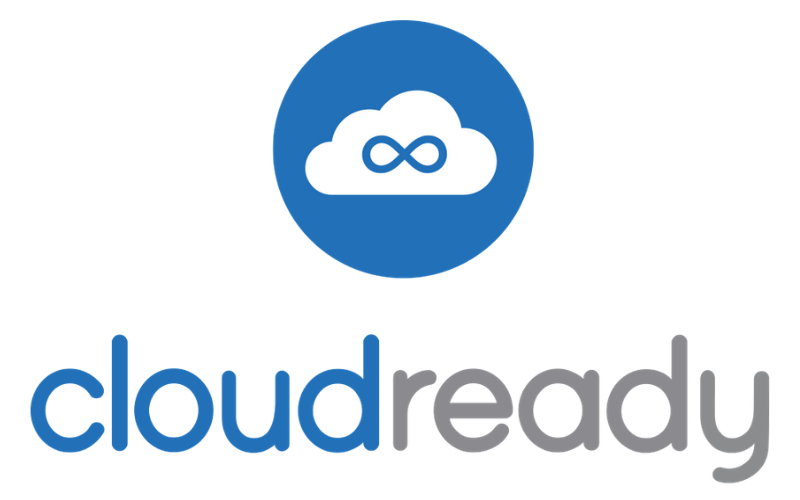VPSのCentOSにあるWebDAVにWindows11から接続しようとしたところ、「DST Root CA X3」証明書の有効期限切れによるエラーが表示されましたので対処しました。

◆Let’s Encryptのルート証明書の有効期限切れ
Let’s Encryptのルート証明書については、日本時間で2021年9月31日で有効期限切れになることはアナウンスされていたので、サーバ証明書の更新はしており、当サイトの表示についても問題ありませんでした。
しかし、久し振りにWindows端末からWebDAVに接続ツール「TeamFile」を使用してアクセスすると下記「証明書に問題があります」が表示されました。
ちなみに、「CarotDAV」を使用すると問題なくアクセスできます。
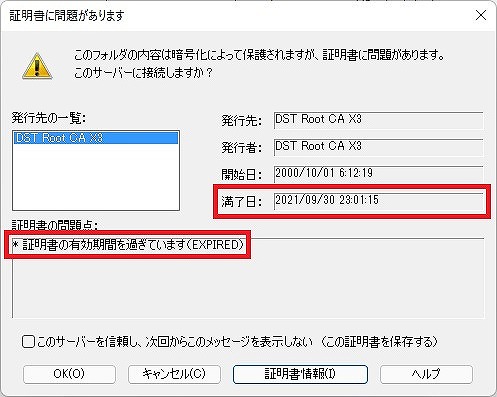
◆対処
Windowsにインポートされている証明書を確認したところ、有効なルート証明書である「ISRG Root X1」がインポートされていなかったので、手動でインポートしました。
・証明書の手動インポート
Let’s Encryptの「Chain of Trust」ページから有効なルート証明書「ISRG Root X1(Self-Signed)」のリンクを右クリックメニューから「名前を付けてリンク先を保存」でテキストファイルを保存します。
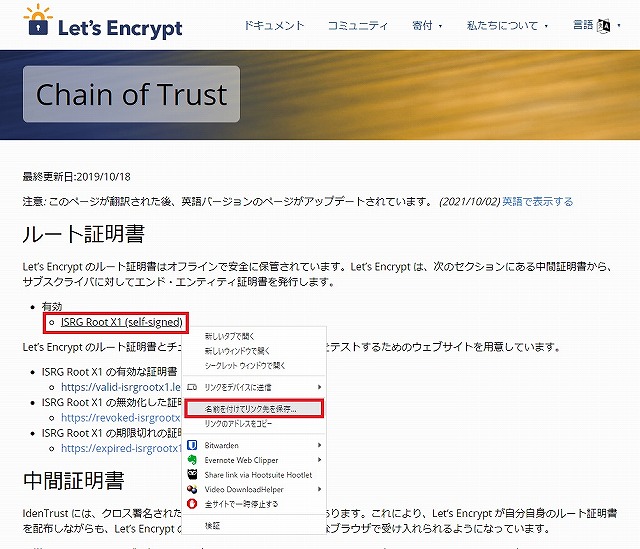
ダウンロードしたテキストファイルの拡張子を「txt」から「cer」に変更します。

証明書ファイルをWクリックすると、「このファイルを開く方法を選んでください。」ウィンドウが表示されるので、「暗号化シェル拡張」を選択し「OK」を選択します。
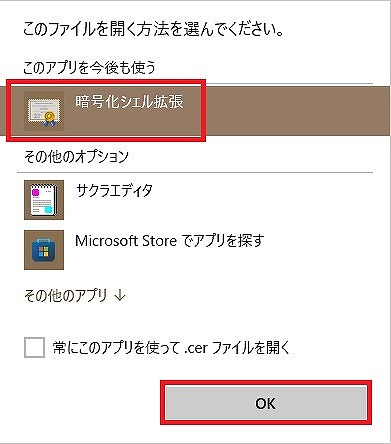
「証明書」が表示されるので、「証明書のインストール」を選択します。
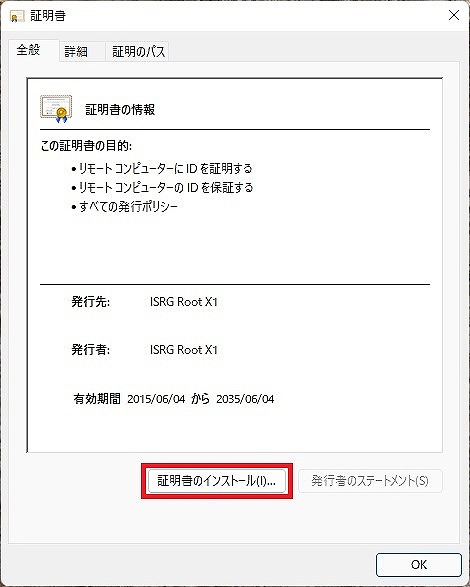
「証明書のインポートウィザード」が開始されるので、任意の「保存場所」を選択し「次へ」で進みます。
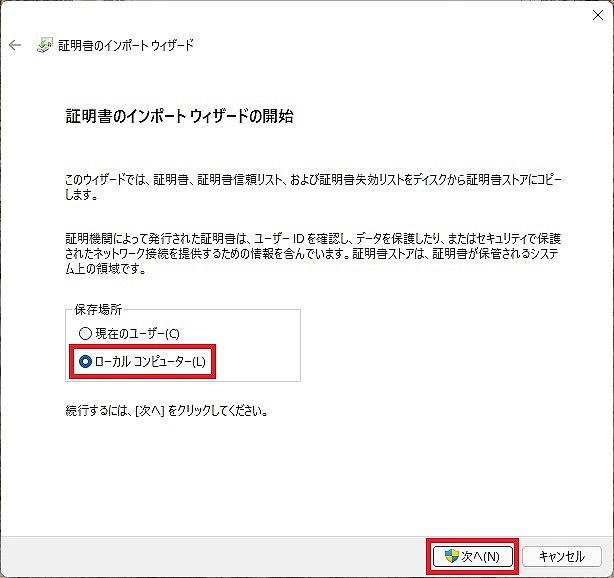
「ユーザアカウント制御」メッセージが表示されるので、「はい」を選択します。
証明書ストアの選択は、自動を選択して問題ありません。
手動でストアに配置する場合は、「信頼されたルート証明機関」及び「中間証明機関」それぞれにインストールします。
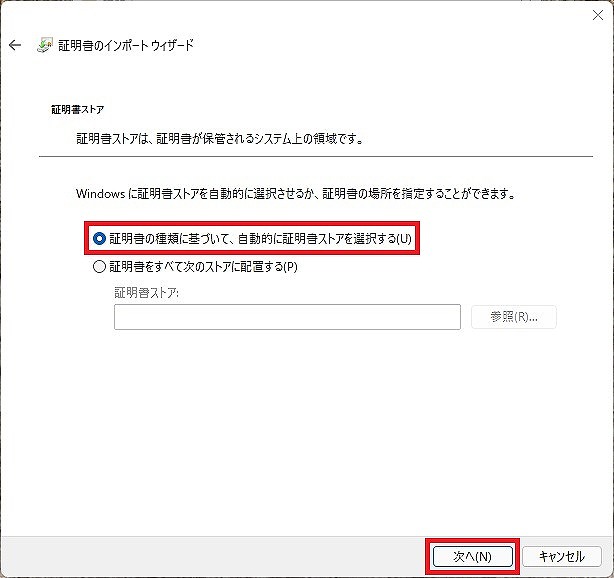
「完了」をクリックして証明書のインポートを完了します。
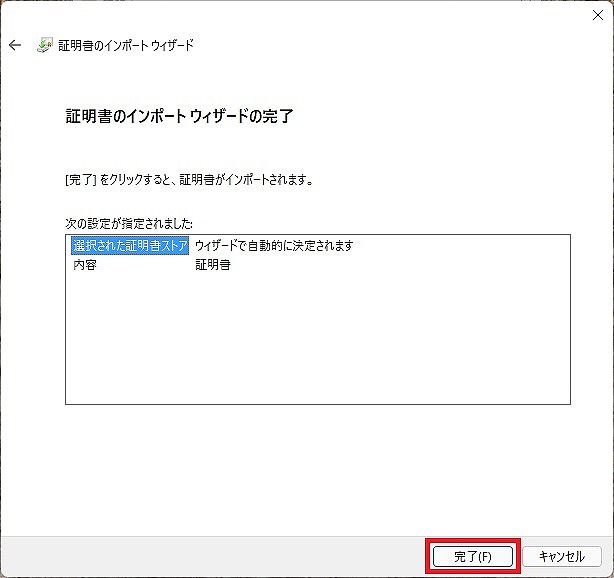
「正しくインポートされました。」のメッセージが表示されるので「OK」で閉じます。
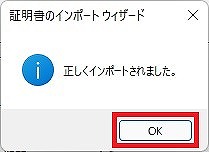
・インポートの確認
インポートした証明書の確認方法です。
「コントロールパネル」から「ネットワークとインターネット」にある「インターネットオプション」を選択します。
「インターネットのプロパティ」が表示されるので「コンテンツ」タブを選択し、「証明書」をクリックします。
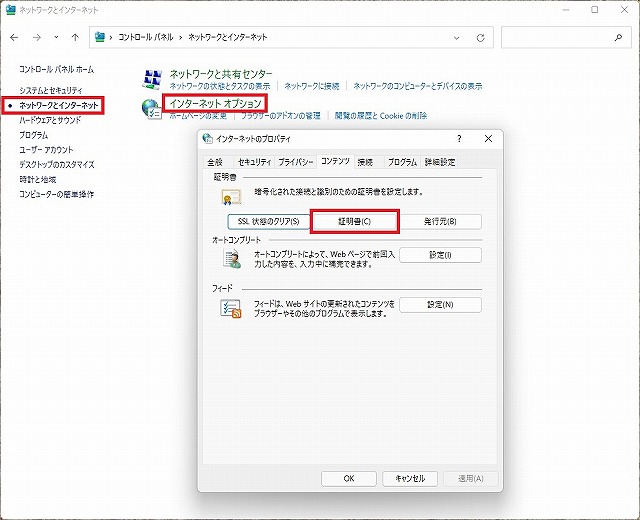
「証明書」のタブから「信頼されたルート証明機関」を選択し、一覧に「ISRG Root X1」が追加されているのが確認できます。
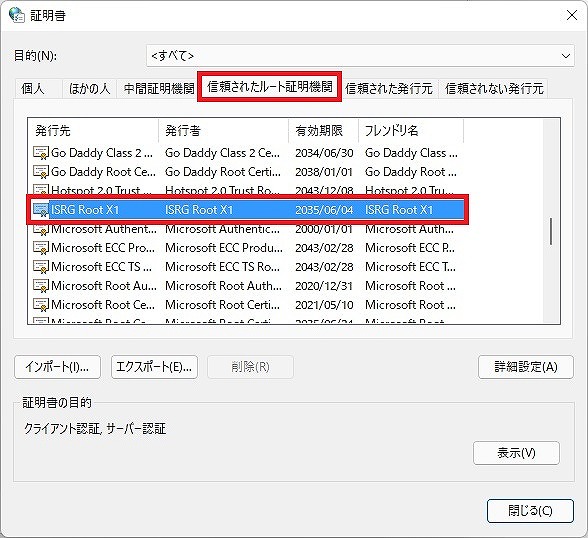
同様に「中間証明機関」の一覧にもあるのを確認できます。
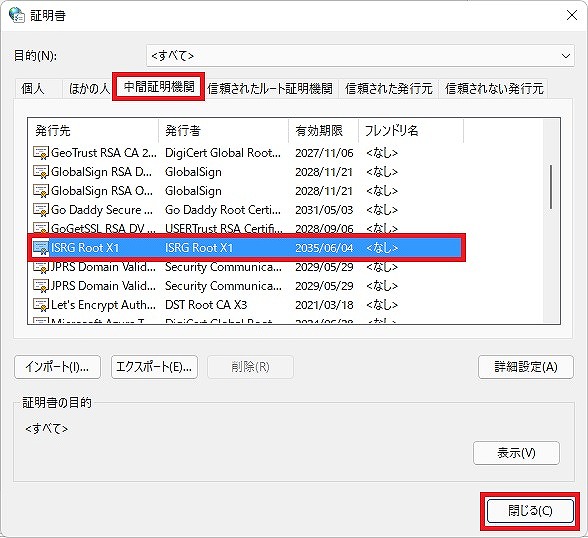
ここで、Windowsを再起動し、 「TeamFile」 でWebDAVに接続しましたが、証明書の問題が解決されていませんでした。
・有効期限切れルート証明書の削除
インターネットオプションから証明書の一覧を再度確認したところ、有効期限切れの「DST Root CA X3」があるから解決しないのではと思い削除することにしました。
-証明書管理コンソール起動
「Win」+「r」キーで「ファイル名を指定して実行」を表示し、名前に「certmgr.msc」と入力し「OK」をクリックします。
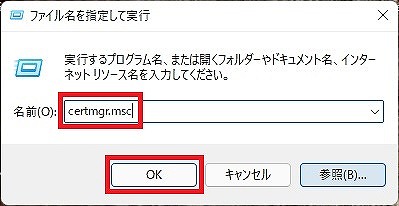
証明書の管理コンソールが表示されます。
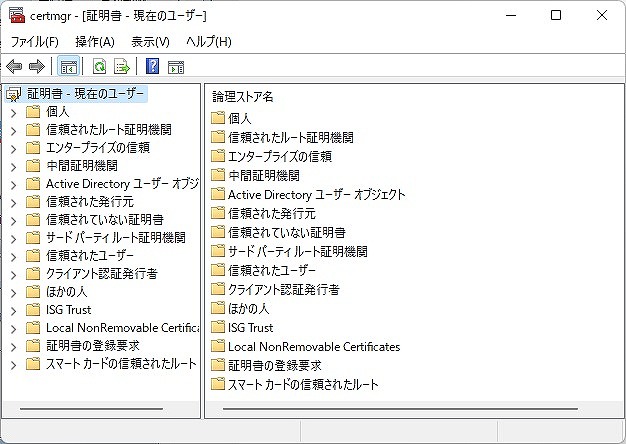
-証明書エクスポート
戻せるように証明書をエクスポートしておきます。
エクスポートする証明書は、同じものなのでどちらか1方で問題ありません。
左ペインの「信頼されたルート証明機関」→「証明書」と展開し、右ペインの一覧から該当の「DST Root CA X3」証明書を右クリックメニューから「すべてのタスク」→「エクスポート」を選択します。
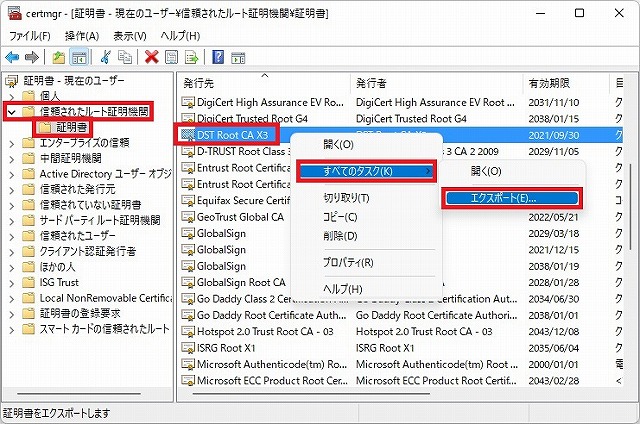
「証明書のエクスポートウィザード」が表示されるので「次へ」で進みます。
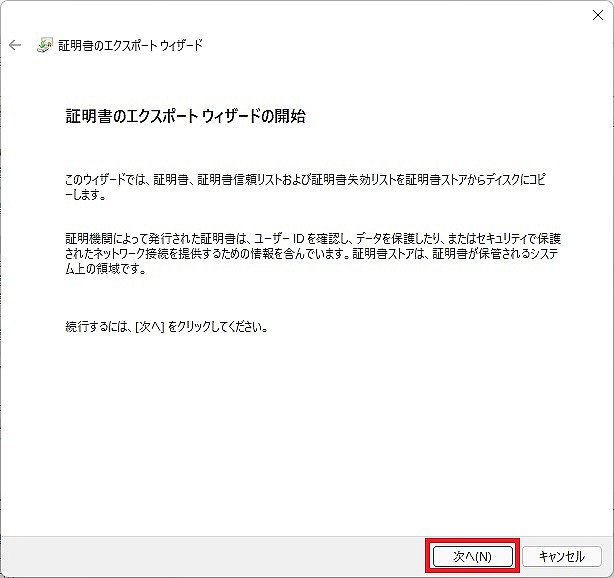
「エクスポートファイルの形式」から「Base 64 encoded X.509」を選択し「次へ」で進みます。
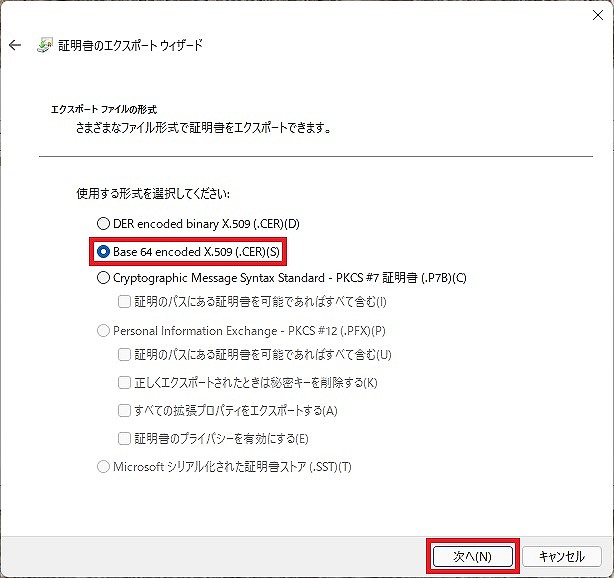
「参照」をクリックして保存場所と任意のファイル名を入力または、「ファイル名」に直接フルパスで入力し「次へ」で進みます。
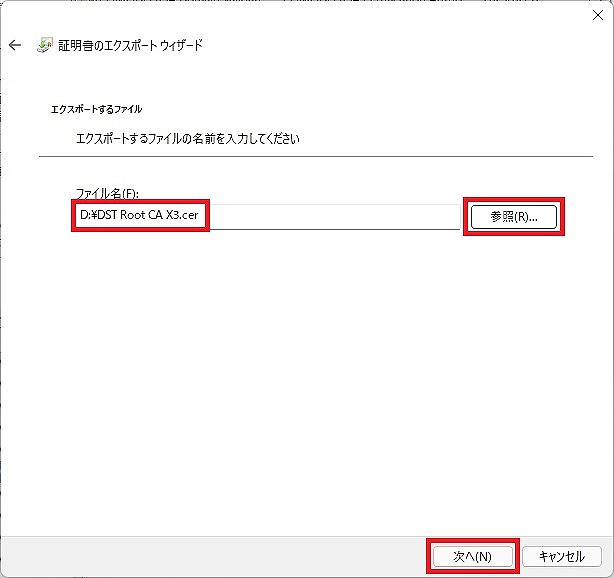
設定内容を確認し、「完了」でエクスポートします。
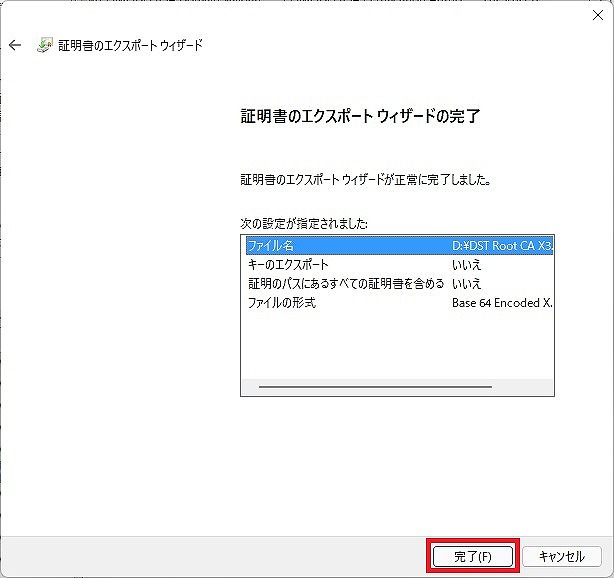
エクスポートが完了しますので「OK」で終了します。
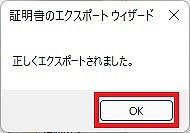
-証明書の削除
該当の証明書を右クリックメニューから「削除」を選択します。
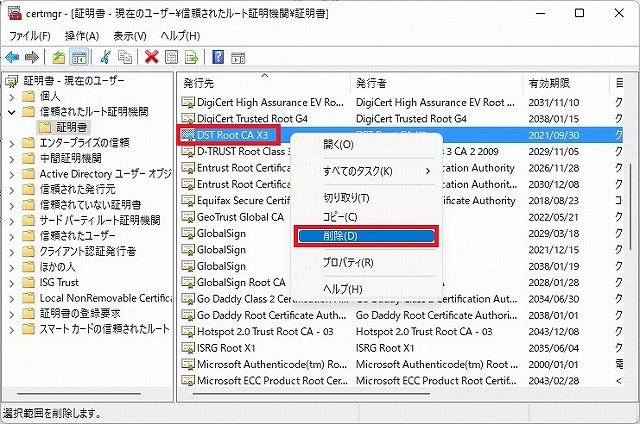
「はい」をクリックして削除します。
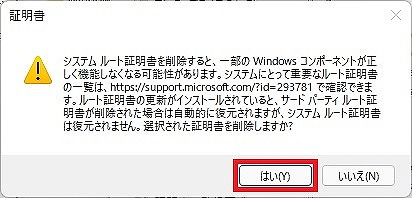
同様に「中間証明機関」からも削除します。
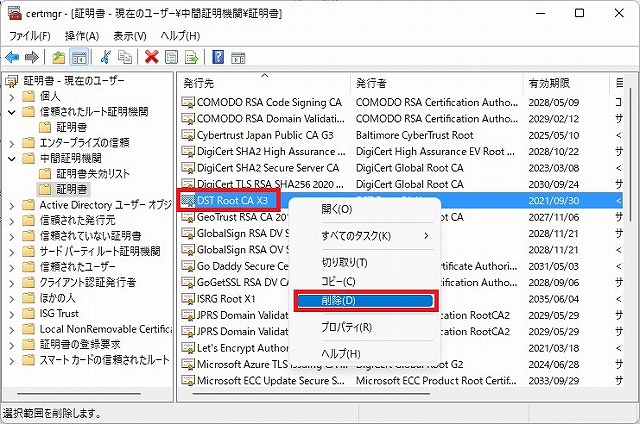
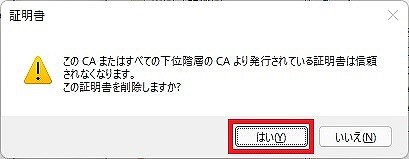
削除後にWindowsを再起動します。
WebDAVを確認してみると問題なくアクセスできました。